1ヶ月前に始めた「MyMiniCity」。こんなんになった。
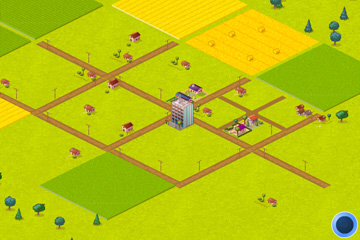 人口:24/順位:19053/収入:3600 私の街はこちら
人口:24/順位:19053/収入:3600 私の街はこちら
1ヶ月前に始めた「MyMiniCity」。こんなんになった。
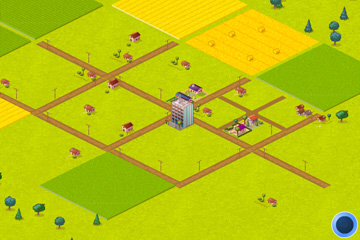 人口:24/順位:19053/収入:3600 私の街はこちら
人口:24/順位:19053/収入:3600 私の街はこちら
MT標準のカレンダーはシステムメニューで再構築しないと当月表示にならない。ほっておくと、最後に再構築したときの月のカレンダーが表示され続ける。
ちなみにカレンダーをカスタマイズする方法はいろいろあるようだが、そのどれもが結構ややこしい。そうした中、以下のものが自分のイメージするところに合っていそうなので、その方法をまとめておく。
http://taeko.w-museum.com/wing/200810281347.html
・ 最新記事が含まれる月ではなく、現在の月カレンダーを表示
・ ページは動かず、iframeによってカレンダー部分のみが移動する
1. インデックステンプレートの作成
[デザイン]→[テンプレート]→[インデックステンプレート]→[インデックステンプレートを作成]
テンプレート名:_カレンダー
出力ファイル名:calendar.html
テンプレートの種類:カスタムインデックステンプレート
公開:スタティック(規定)
2. アーカイブテンプレートの作成
[デザイン]→[テンプレート]→[アーカイブテンプレート]→[アーカイブテンプレートを作成:ブログ記事リスト]
テンプレート名:_月移動カレンダー
テンプレートを保存すると、テンプレートの設定に「アーカイブマッピング」の項目が表示されるので、[新しいアーカイブマッピングを作成]をクリック。
種類:月別 → 追加
パス:calendar/<$MTArchiveDate format="%Y_%m"$>.html
3. ウィジェットの作成
[デザイン]→[ウィジェット]→[ウィジェットテンプレート]→[ウィジェットテンプレートを作成]
ウィジェット名:_カレンダー月移動
4. ウィジェットのセット
「_カレンダー月移動」をサイドバー等に配置する。
【補足】
このままだとカレンダーをクリックしても、該当日最終記事が1件しか表示されない。つまり該当日最終記事へのリンクとなる。
該当日の記事をすべて表示させるには「月移動カレンダー」内を以下のように変更する。ただし、これにより再構築の対象となるファイルが増えるので注意が必要。
<MTEntries><MTDateHeader>
<a href="<$MTEntryLink archive_type="Daily"$>" title="</MTDateHeader>[<$MTEntryTitle$>]<MTDateFooter>" target="_top"><$MTCalendarDay$></a>
</MTDateFooter></MTEntries>
【参考】
Ajax 月送りカレンダー(MT4版)
土・日・休日、当日表示機能もあるのだが、デフォルト表示されるのは最終記事が含まれる月のカレンダー。記事がないと現在月のカレンダーは表示されず、最終記事月のカレンダーが表示され続けることになる。カスタマイズも簡単にはいかない。
タイムスタンプ・属性操作ツール
ファイルやフォルダの日時を変更するツール。更新日時に加え作成日時も変更できる。さらに属性の変更、Exif データの日時も変更可能。デスクトップのドラッグアンドドロップで簡単操作。- Tiny Mouse's Workshop
ファイル分割・結合ツール
ドラッグアンドドロップでファイル分割ができるので、ショートカットをデスクトップに置いておくと便利。結合にはバッチファイルを使用するため、結合時に同ツールを必要としない。
小金井街道と水道道路が交わる清瀬松山三丁目交差点。現在、清瀬駅東方面から伸びる道路を合流させる工事が行われているのだが、五叉路にしてしまったことで昼夜を問わずひどい渋滞が起きている。とくに小金井街道は南から北へ向けて、水道道路は東から西に向けて。同交差点を境に渋滞しっぱなしの状態なのだ。付近を車で通る人は要注意。

小金井街道はツタヤのあたりから...

水道道路はオザム手前の踏切を渡ると...

住民は怒ってます!